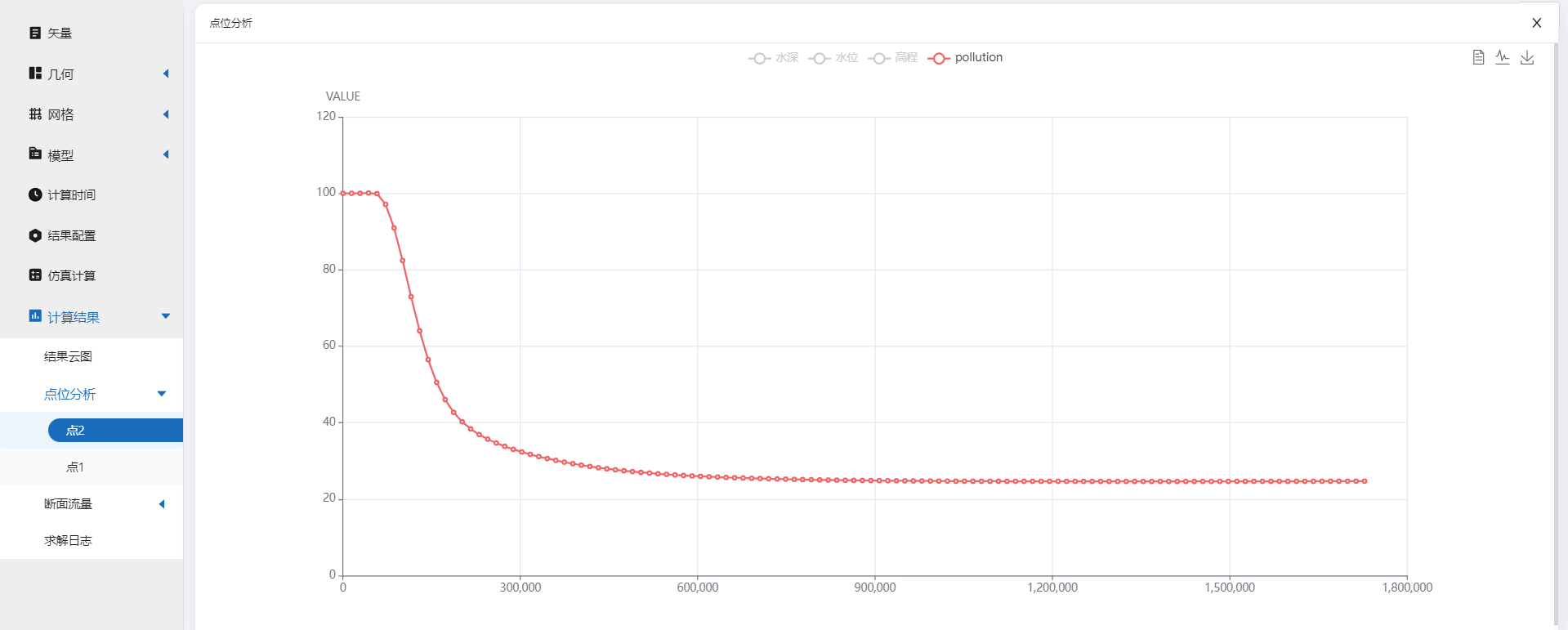案例10 - 太湖污染物净化过程模拟
1. 案例介绍
太湖位于长江三角洲的南缘,是中国五大淡水湖之一。太湖湖泊面积2427.8平方公里,太湖沿岸富营养化程度较高,可能原因包括工厂排污,生活污水排放等等原因,近几年来夏季经常有蓝藻滋生,严重影响水质。本案例介绍如何利用CAE365二维水动力模块,搭建太湖的仿真模型,进行太湖污染净化过程的仿真预演。
2. 操作说明
2.1 矢量数据
将研究区域的坐标系设置为3857:
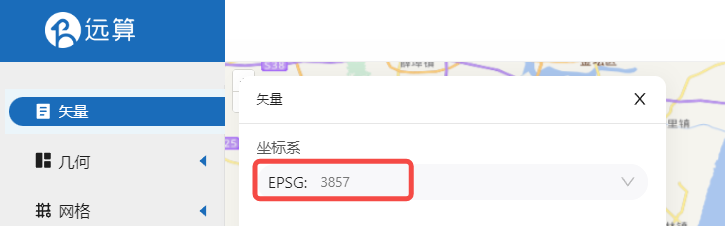
点击本地上传(点击下载矢量文件),同时选择岛屿矢量、太湖矢量文件上传至平台中。
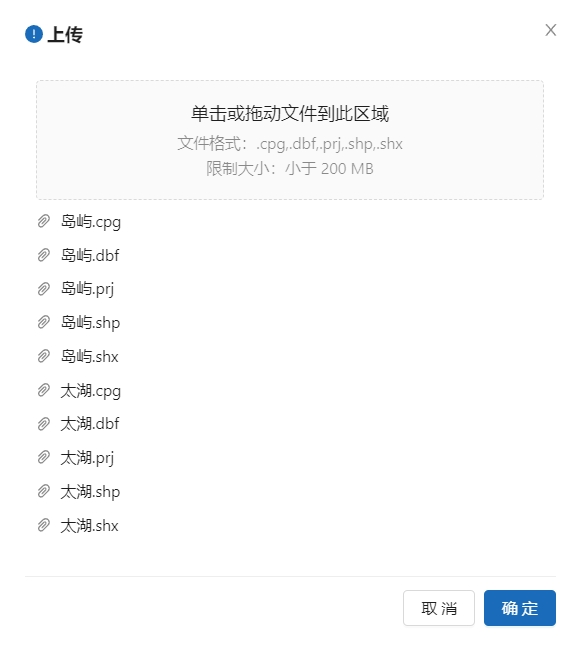
上传完成后如下所示,分别是【太湖】研究区域和湖中的【岛屿】区域。

利用画轮廓工具描绘一个包含所有区域的形状,命名【插值区域】,点击应用。
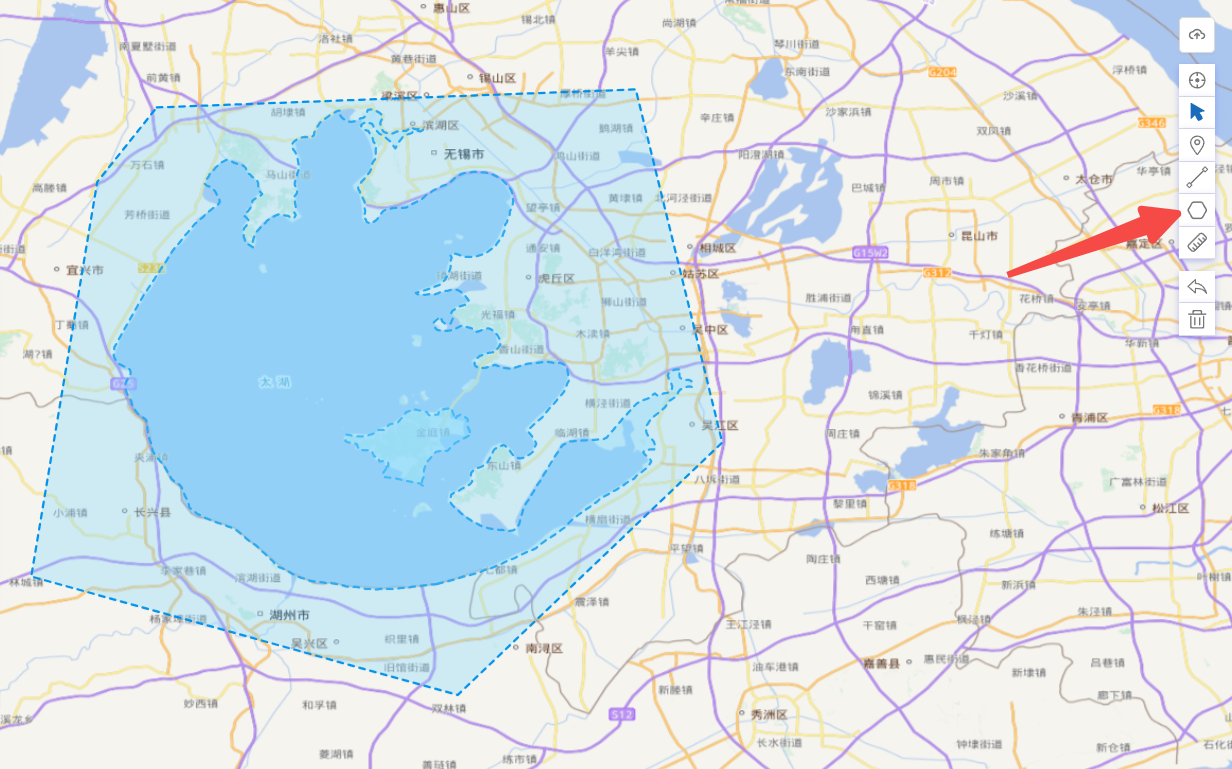
利用标点工具在研究区域内选择感兴趣的点位,并为其命名。
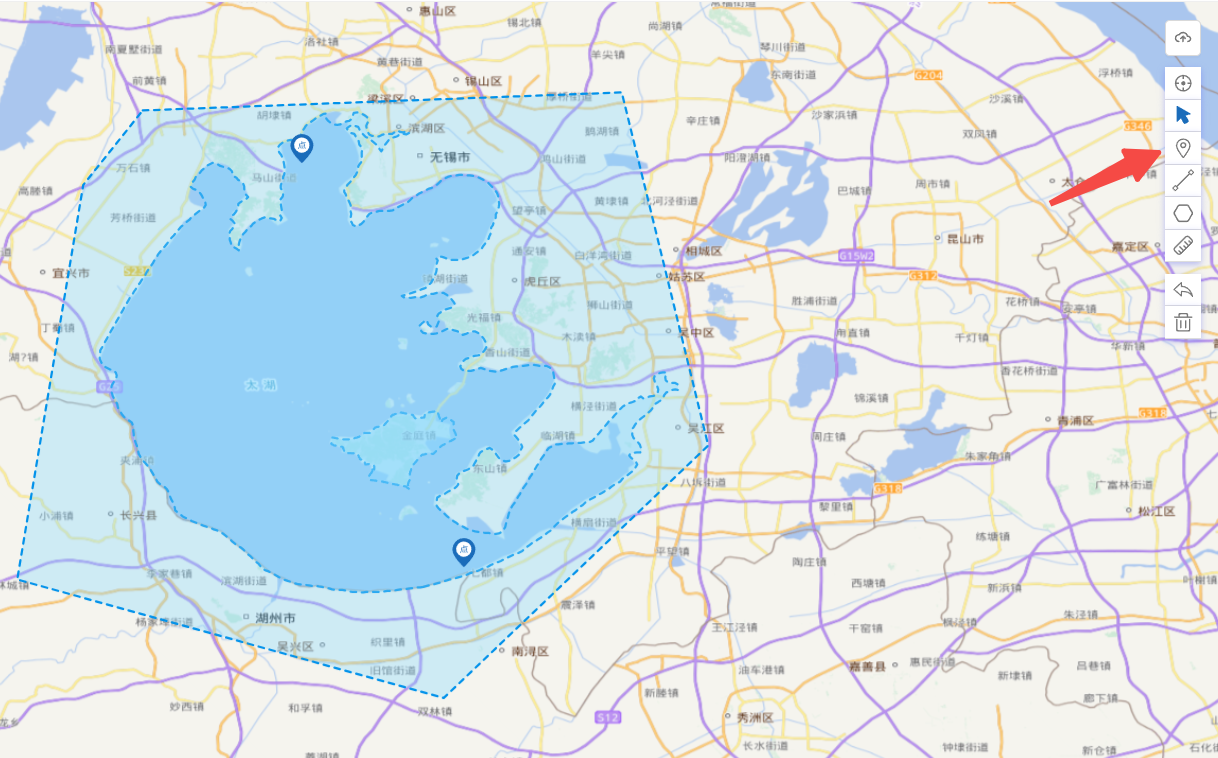
完成后,如下图所示:
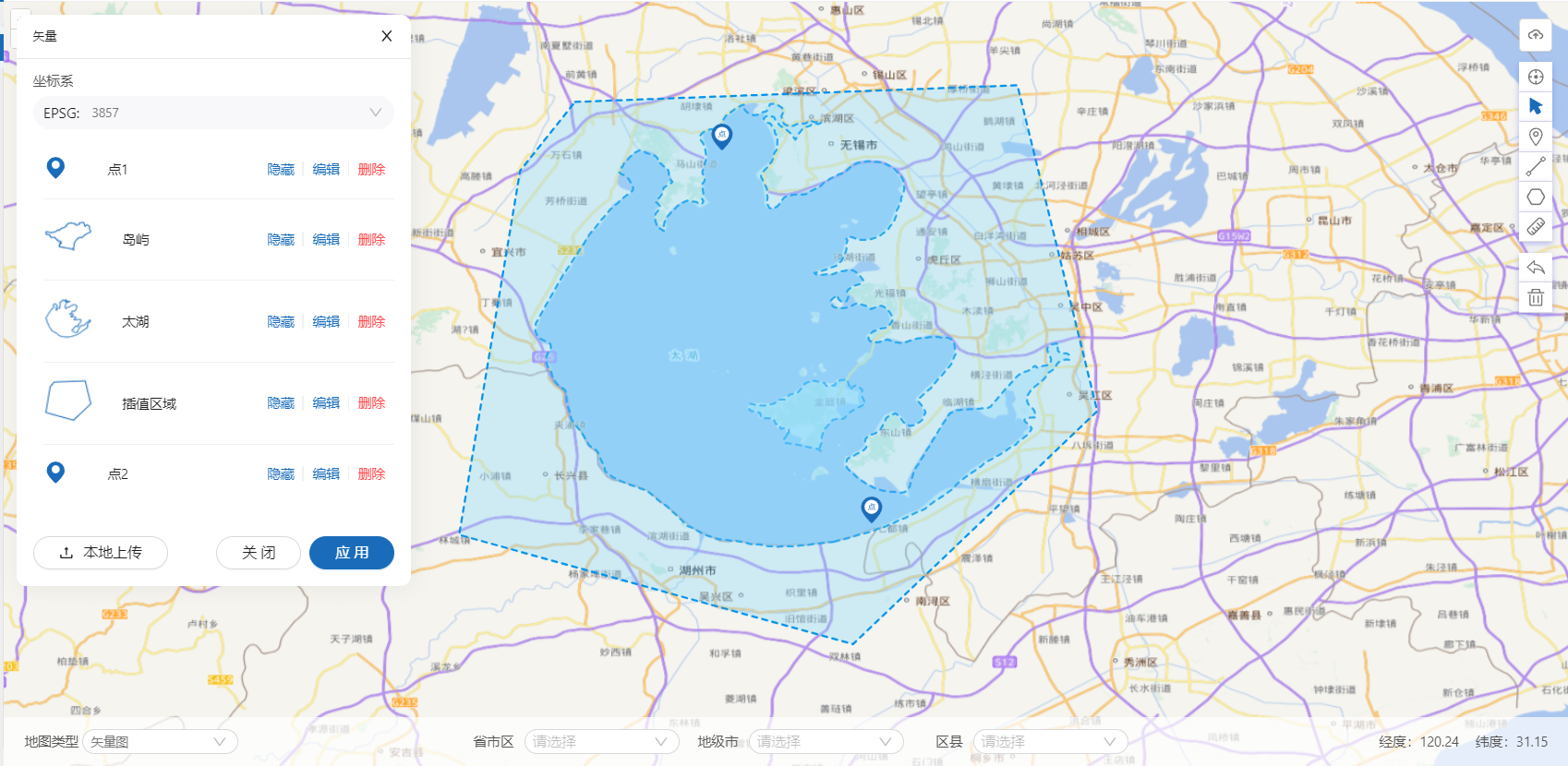
2.2 生成几何
点击几何,点击生成几何,在窗口中选择主网格轮廓为【太湖】研究区域,将【岛屿】区域为子网格轮廓,并将其设置为不可淹没区域。
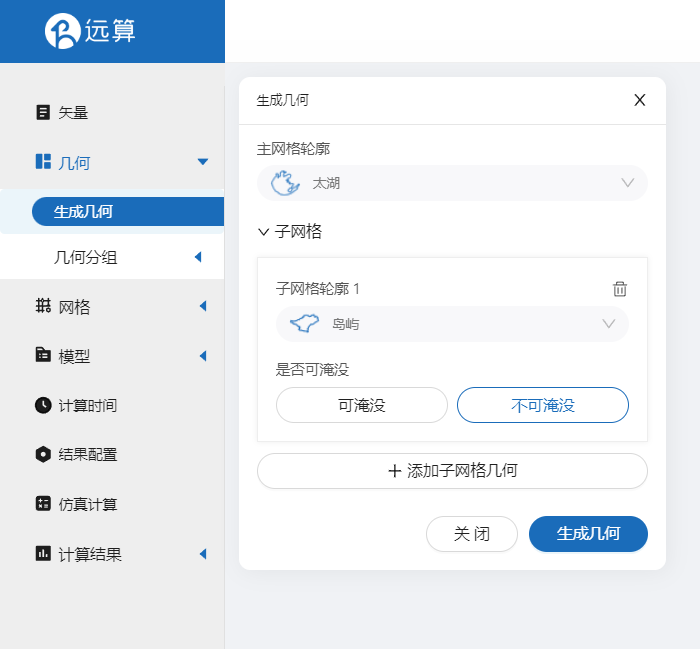
点击生成几何,即可获得以下形状:
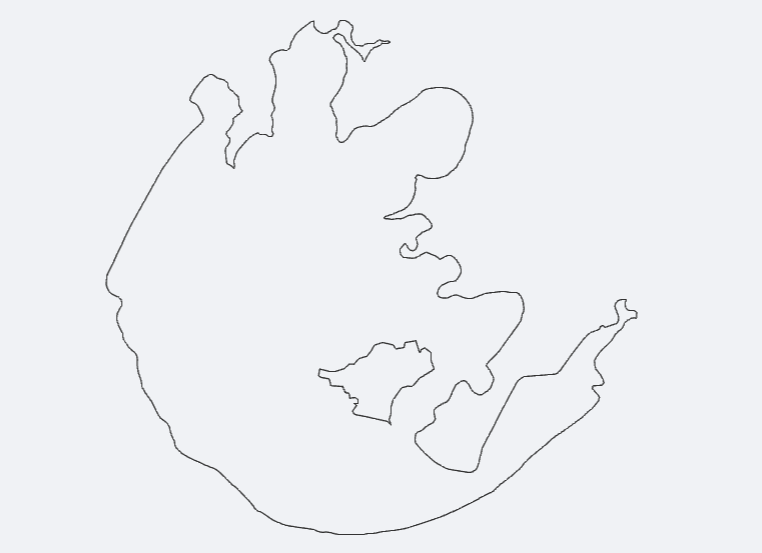
点击【几何分组】,点击【添加】,即可添加分组。在选择线段分组时,用鼠标靠近想要选中的线段,被靠近的线段会变成绿色,点击后该线段被选中并变成红色。以下是笔者选择的分组供参考。
选择如下位置的线段,将分组命名为【in1】,点击应用。
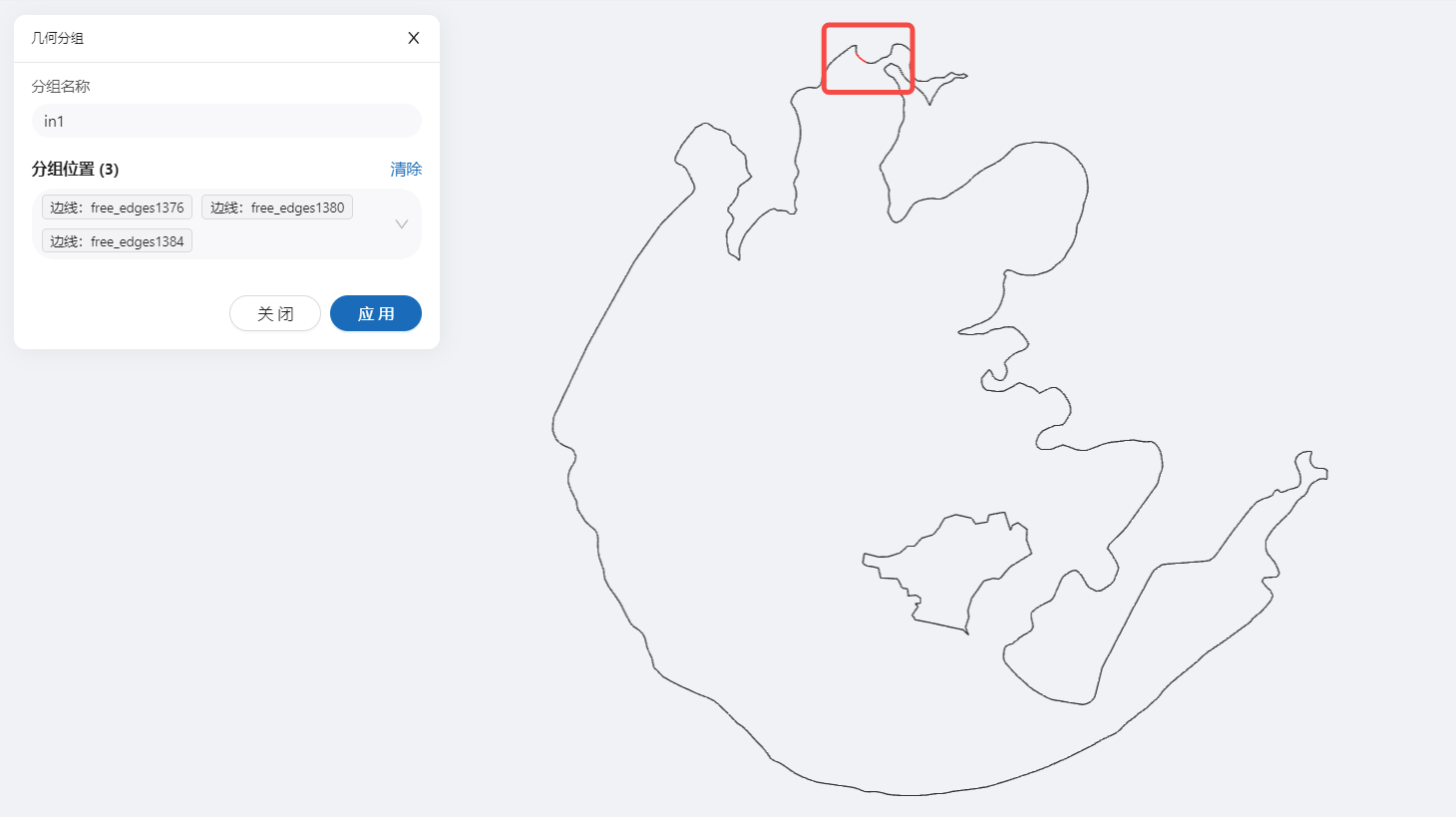
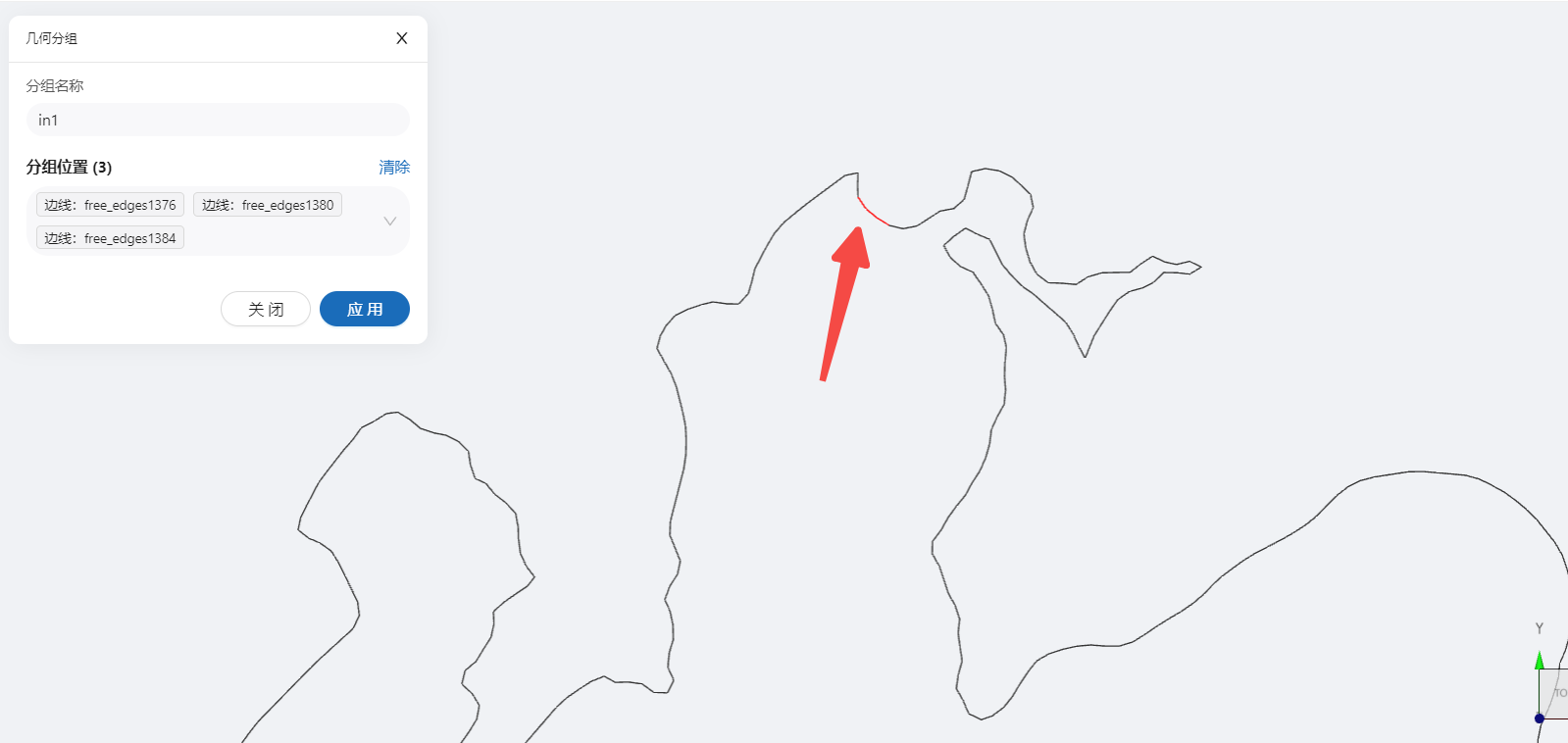
选择如下位置的线段,将分组命名为【out1】,点击应用。
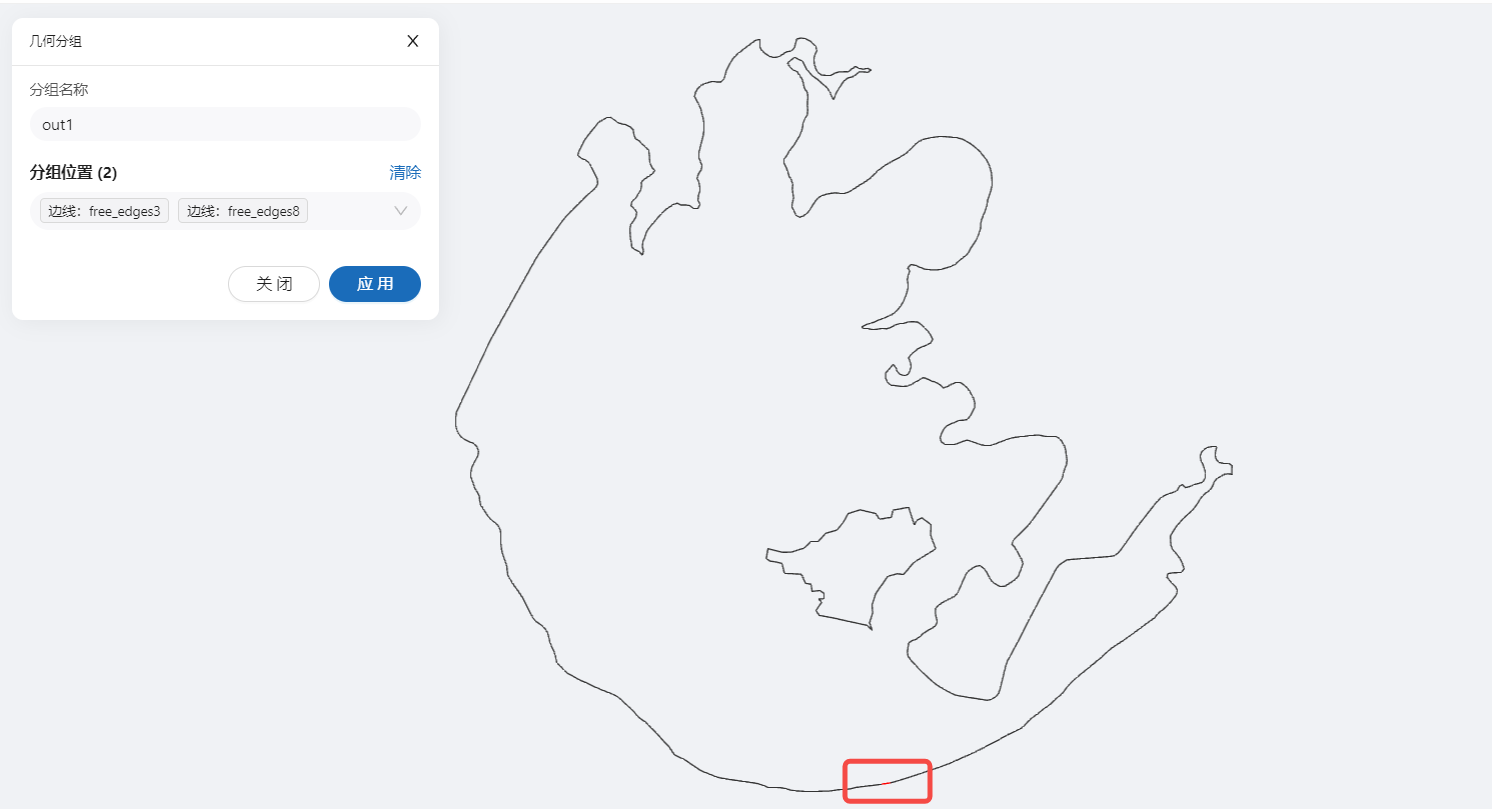
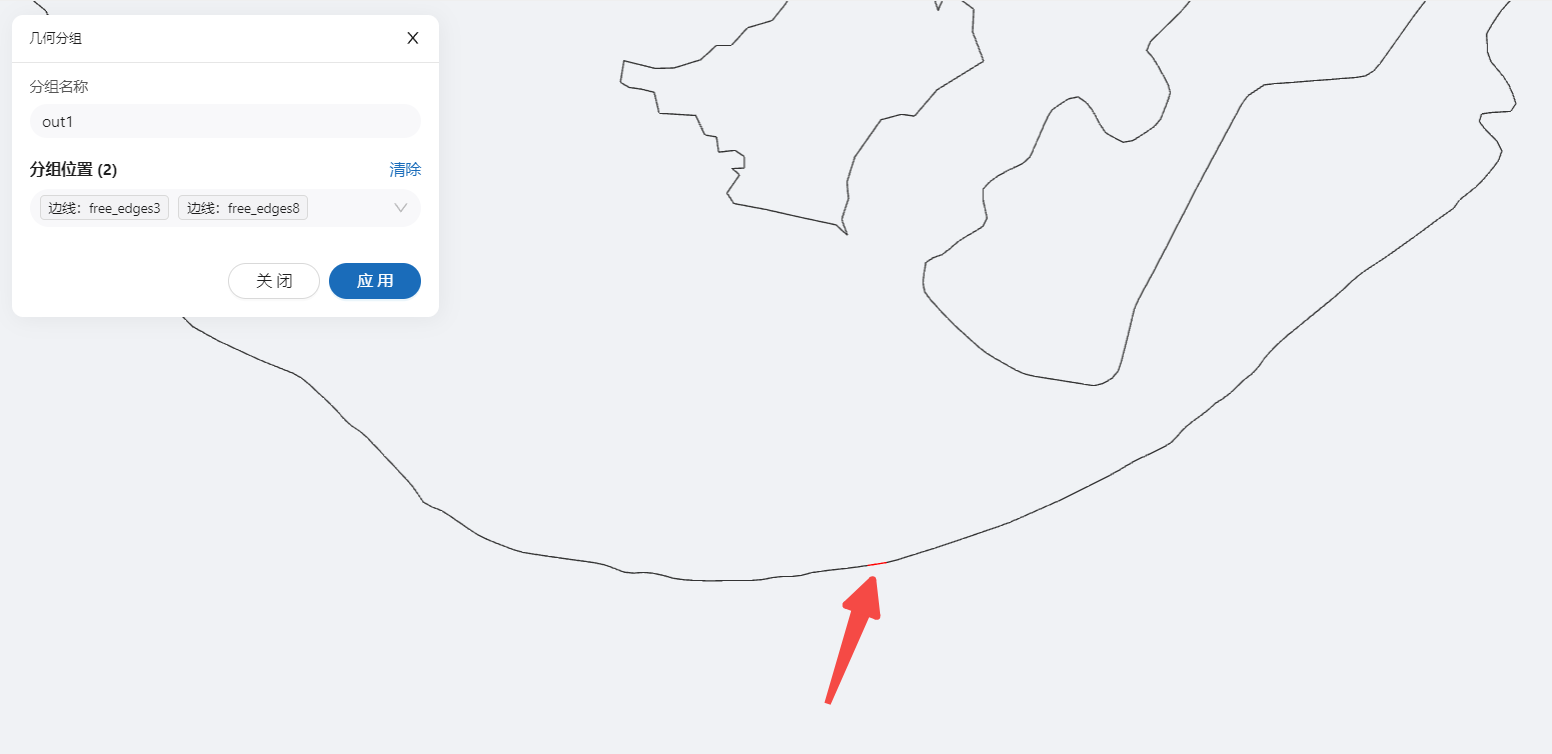
选择如下位置的线段,将分组命名为【in2】,点击应用。
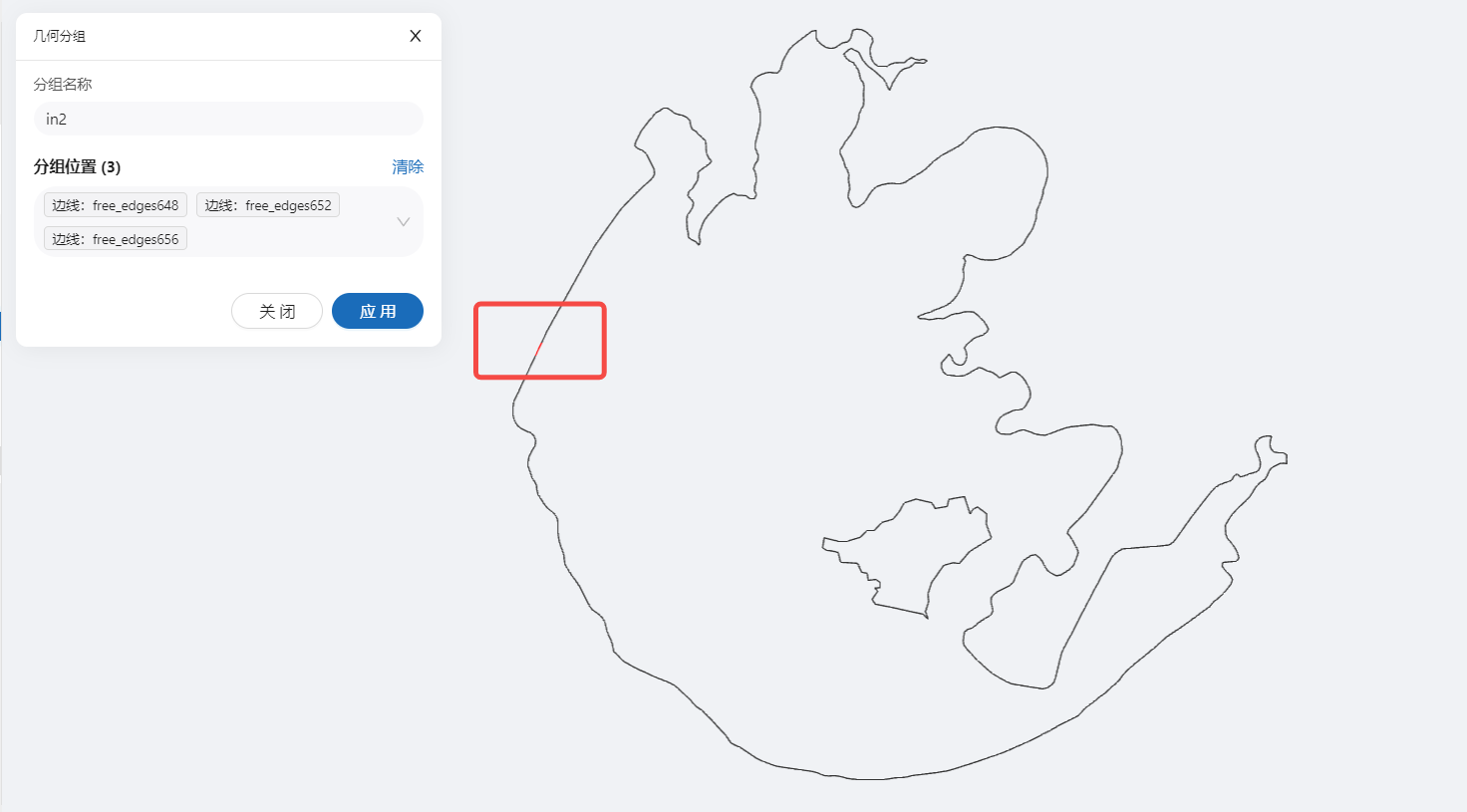
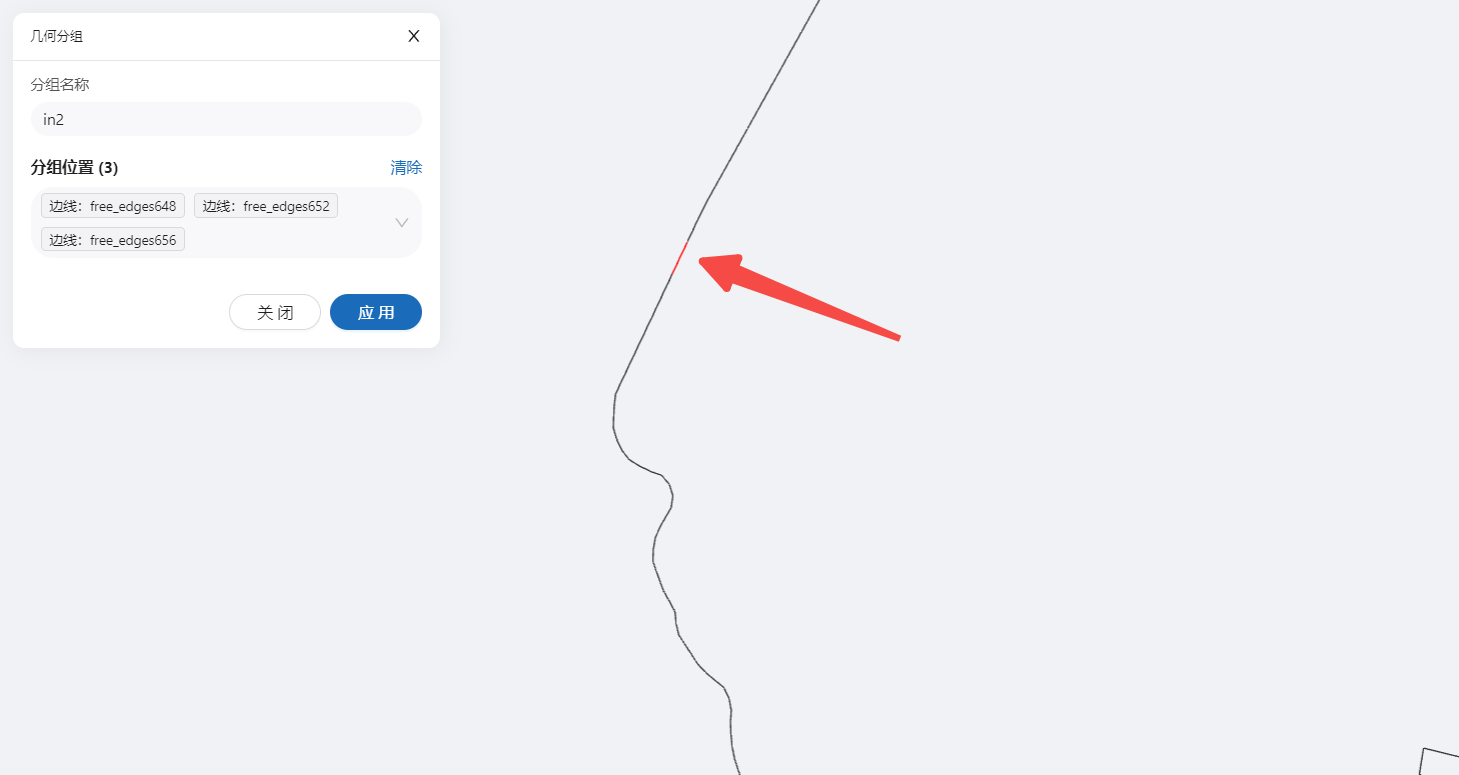
选择如下位置的线段,将分组命名为【in3】,点击应用。
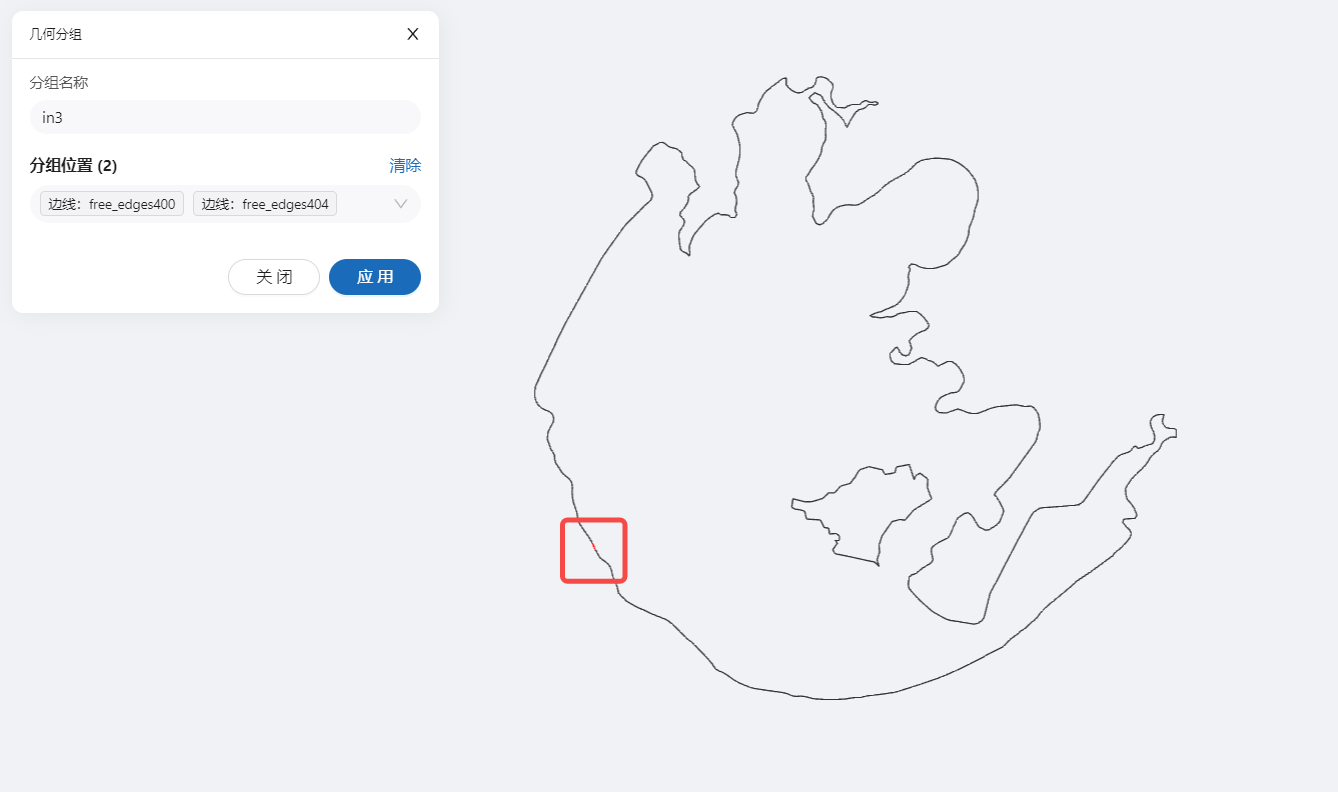
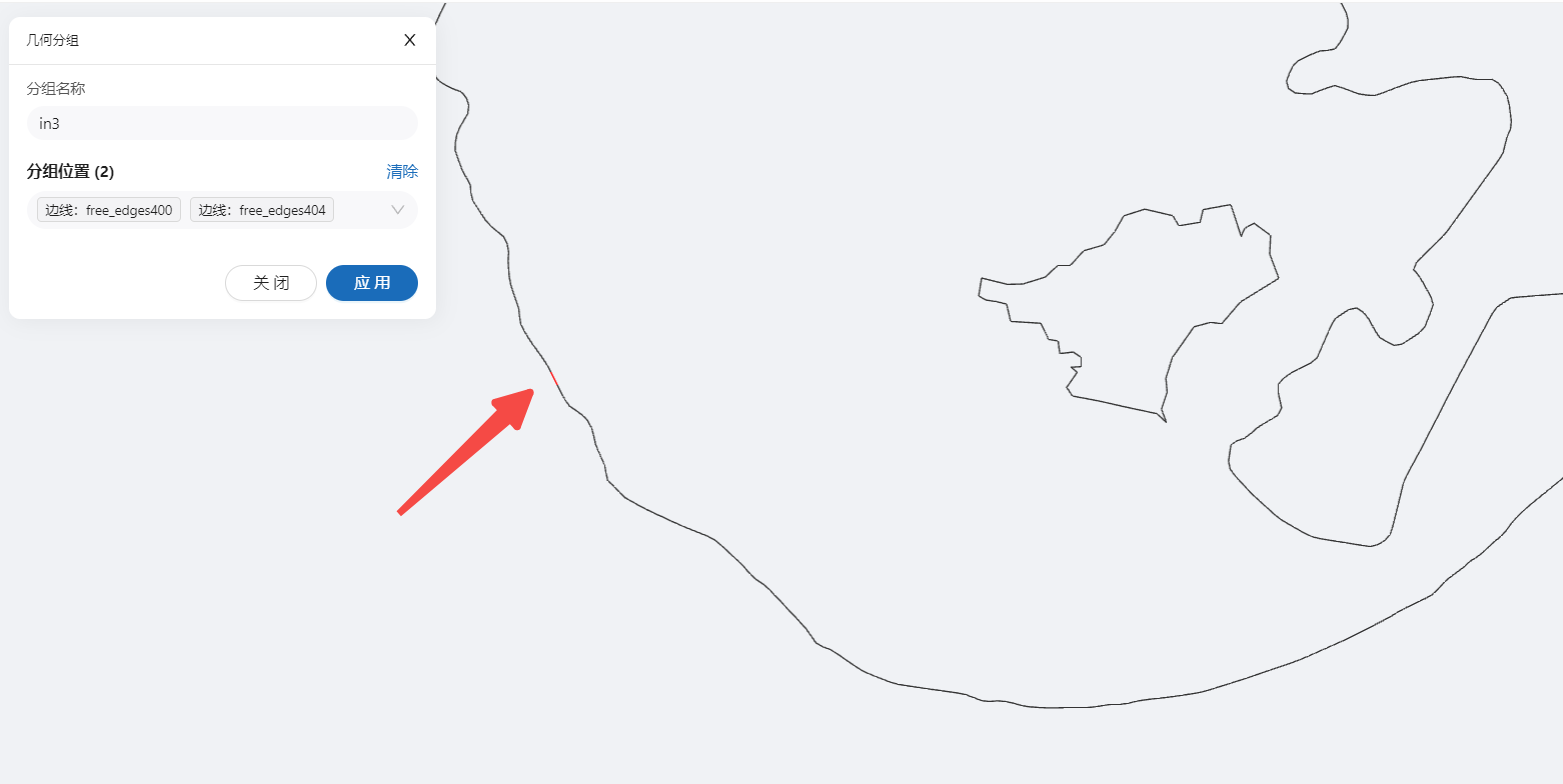
选择如下位置的线段,将分组命名为【out2】,点击应用。
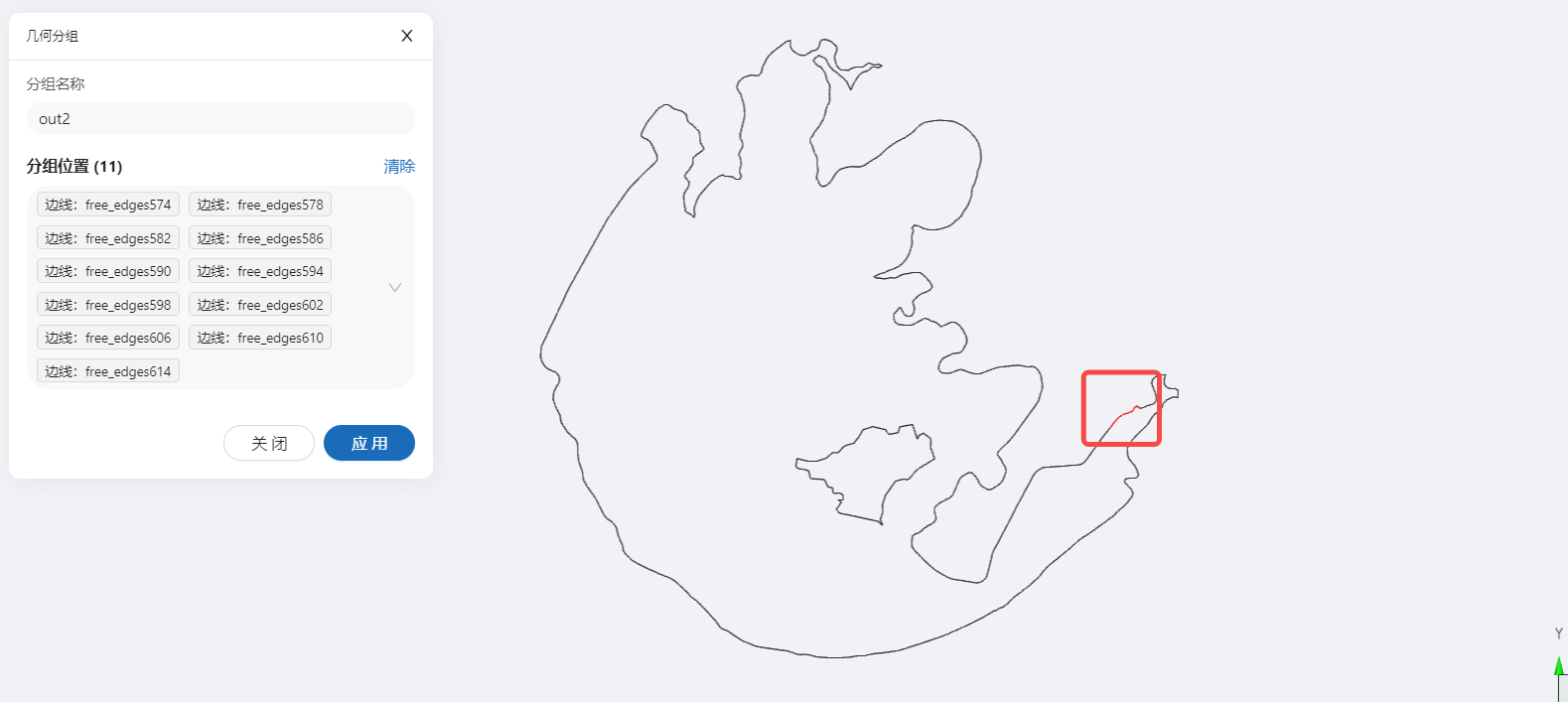
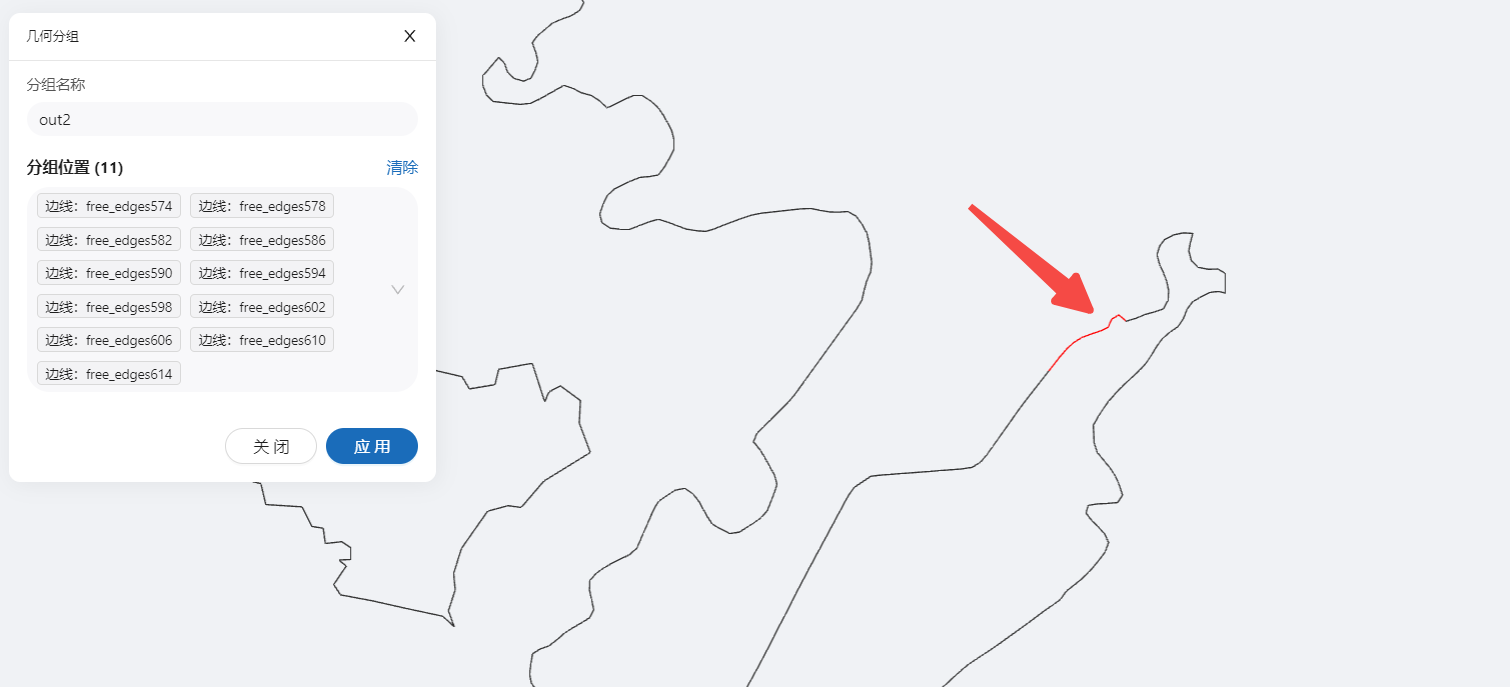
2.3 生成网格
点击网格,点击生成网格,在弹出的窗口中配置主网格尺寸,【最大尺寸】设为【500】,【最小尺寸】设为【200】,点击生成网格。
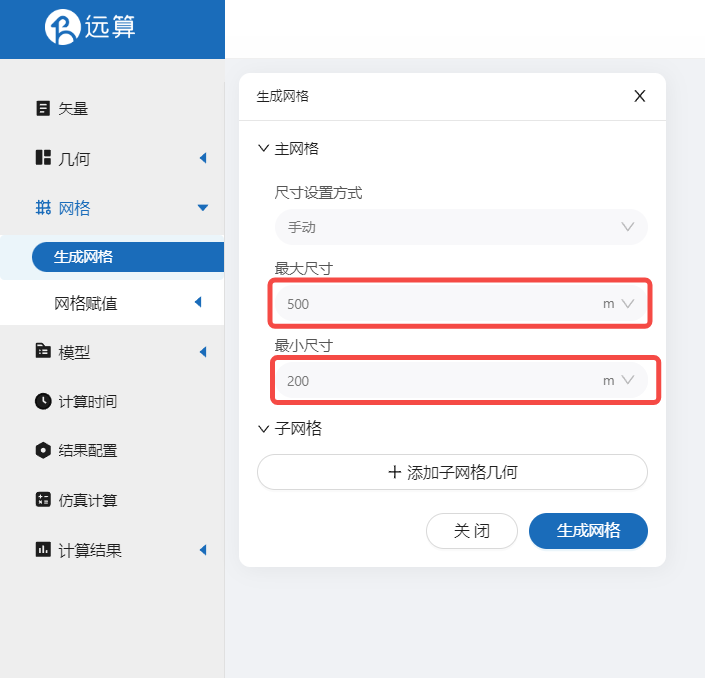
稍等片刻后,可以看到图中生成了网格,滚动滚轮可以放大缩小视图,右键拖拽可以平移视图。
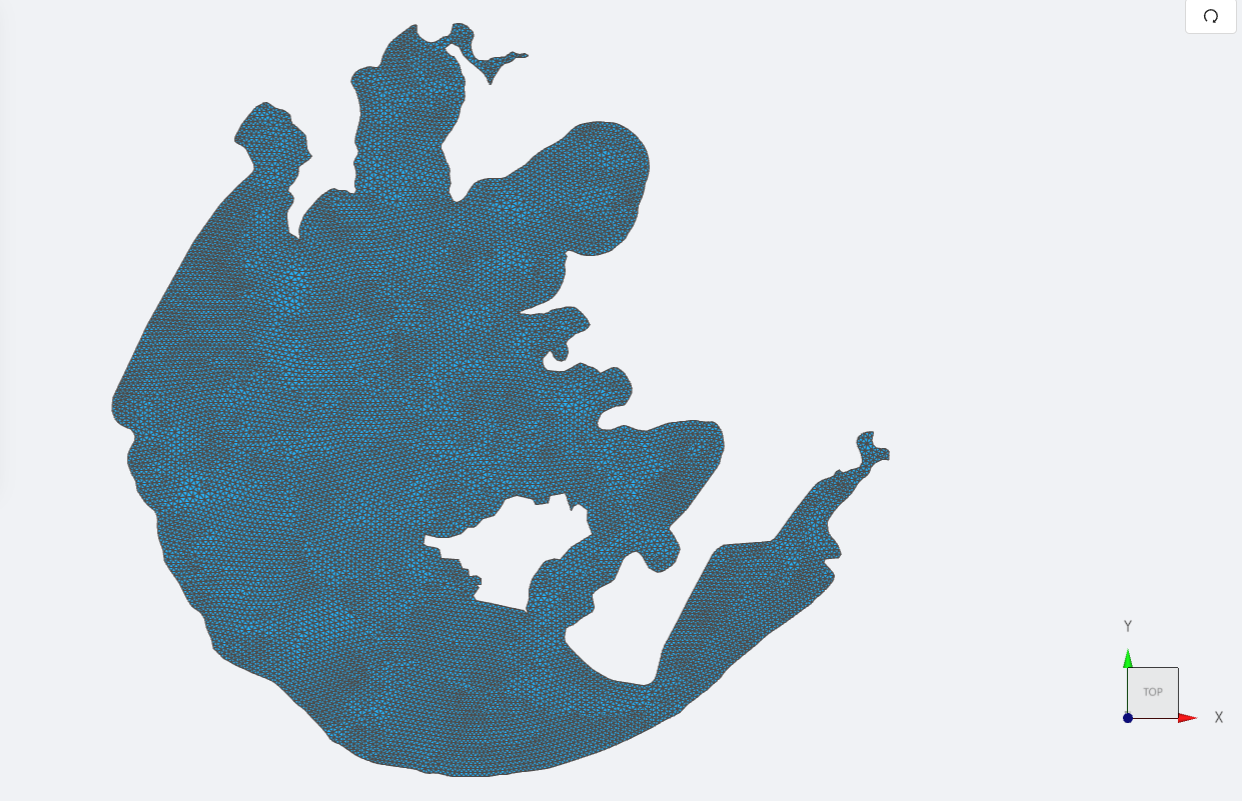
接下来对网格进行地形赋值。点击左侧导航栏的【网格赋值】,点击添加按钮,会弹出赋值窗口。
- 赋值类型:高程
- 名称:高程
- 赋值范围:插值区域
- 数值数据类型: TIF/XYZ-value型数据
- 上传地形数据:DEM.xyz
点击应用,赋值后网格如下图所示:
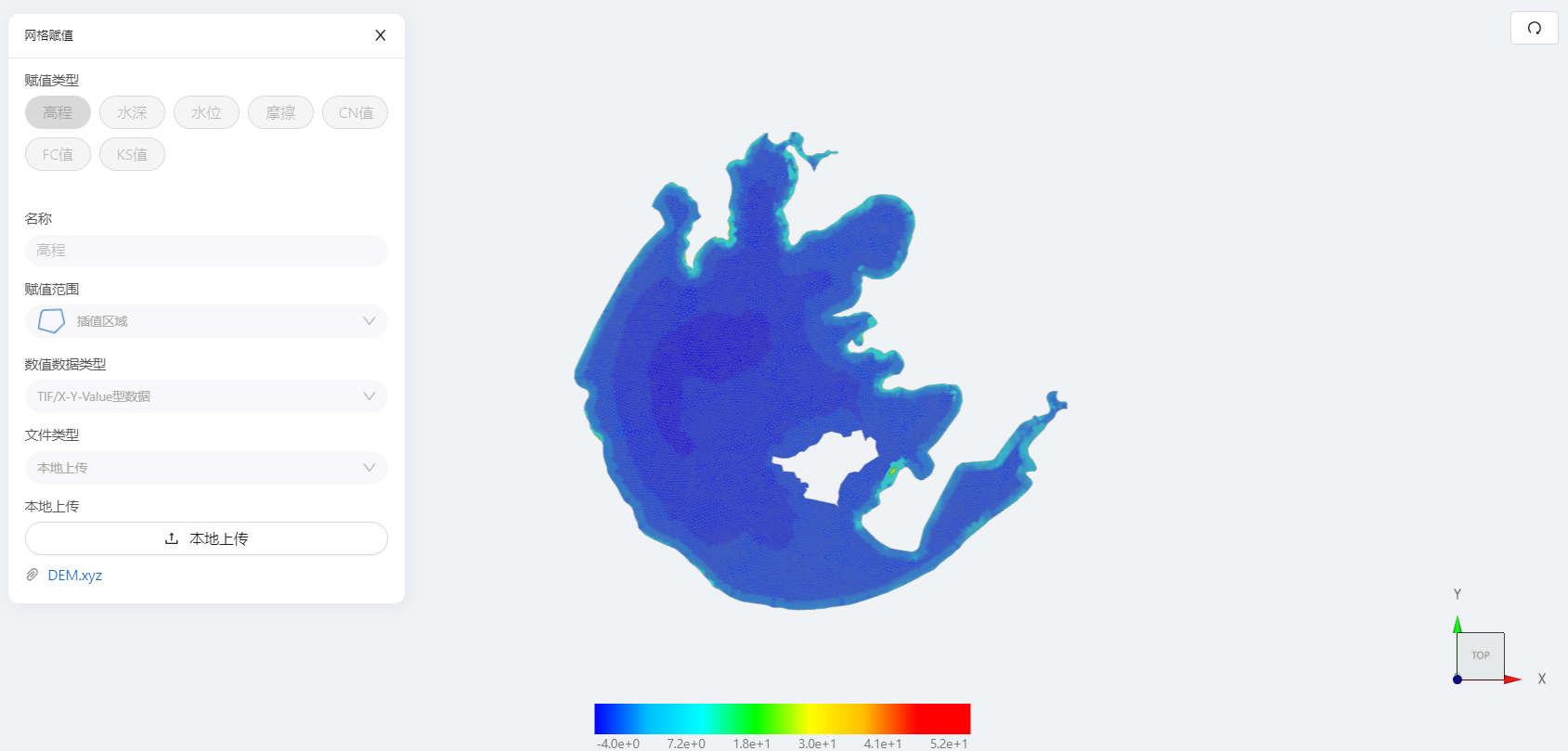
2.4 模型参数
点击展开【模型】菜单。
2.4.1 初始条件
点击【初始条件】,选择【均匀】初始场,设置初始【水位】为初始变量,初始水位为【10m】。【打开】是否有示踪物的开关,点击【加号】按钮添加一个示踪物,示踪物名称为【pollution】,初始浓度设为【100】,点击应用。

2.4.2 边界条件
点击【边界条件】,点击加号,设置添加边界条件。
边界一:添加设定【流量边界】,命名为【入口边界1】,设定一个恒定流量【3000】立方米每秒,【打开】是否有示踪物按钮,选择【常数示踪物】,将示踪物浓度设为【0】,施加位置选择【in1】分组。
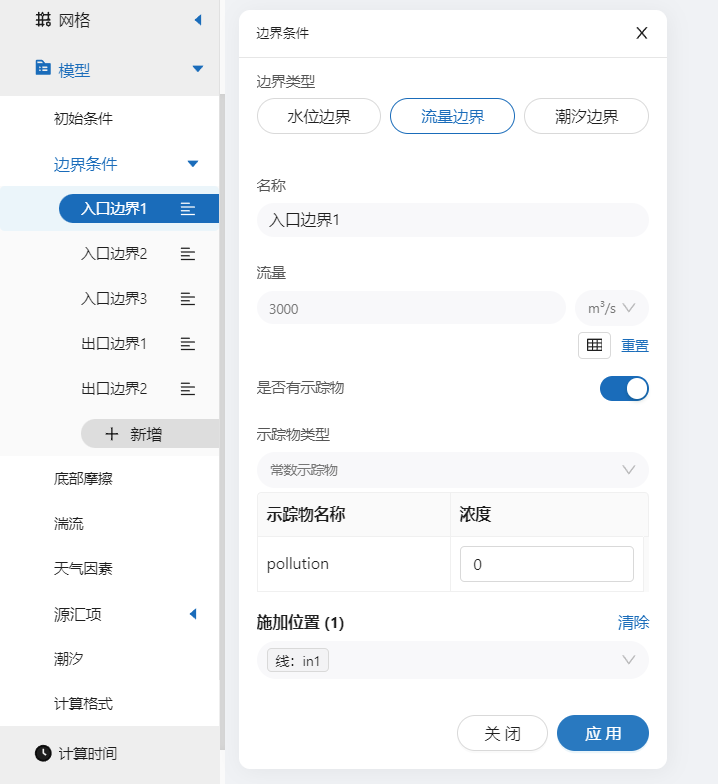
注:用户也可以自行尝试在【示踪物类型】中选择【随时间变化示踪物】,并设置一个随时间变化的示踪物输入浓度表格。
边界二:添加设定【流量边界】,命名为【入口边界2】,设定一个恒定流量【3000】立方米每秒,【打开】是否有示踪物按钮,选择【常数示踪物】,将示踪物浓度设为【0】,施加位置选择【in2】分组。
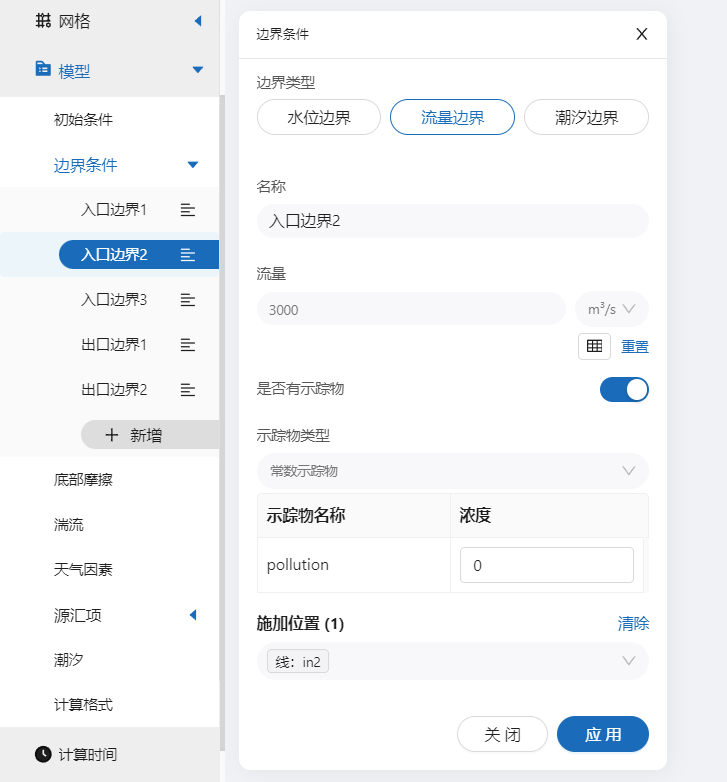
边界三:添加设定【流量边界】,命名为【入口边界3】,设定一个恒定流量【2000】立方米每秒,【打开】是否有示踪物按钮,选择【常数示踪物】,将示踪物浓度设为【0】,施加位置选择【in3】分组。
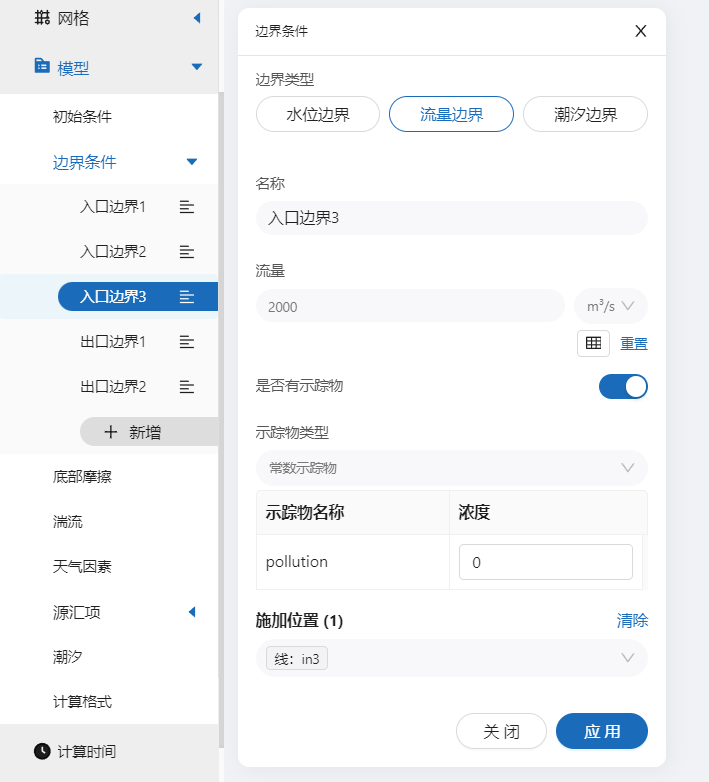
边界四:添加设定【水位边界】,命名为【出口边界1】,设定一个恒定水位【10】米,施加位置选择【out1】分组。
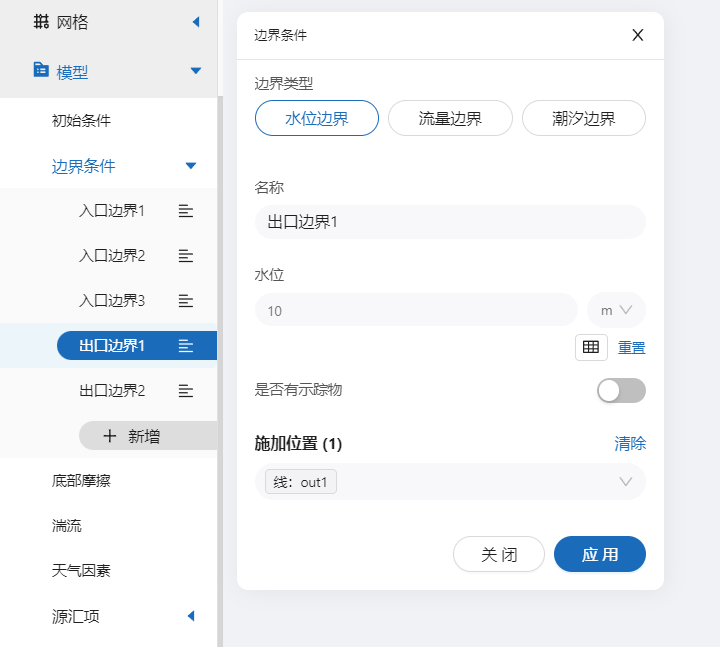
边界五:添加设定【水位边界】,命名为【出口边界2】,设定一个恒定水位【10】米,施加位置选择【out2】分组。
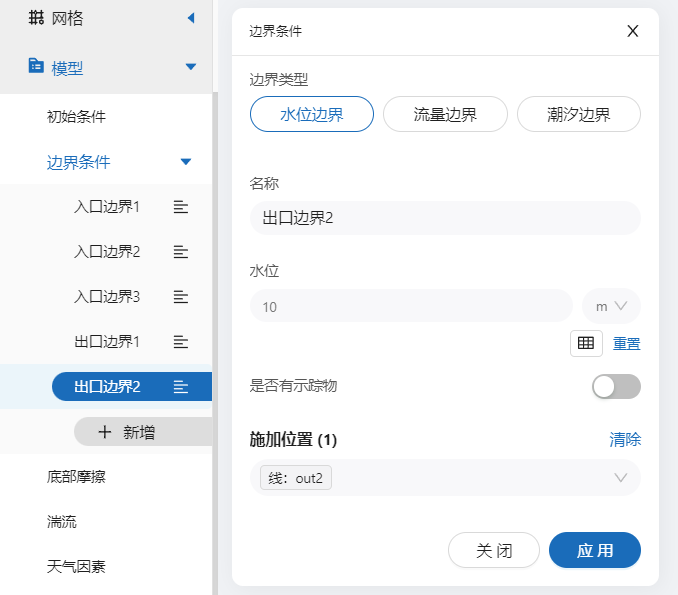
2.4.3 底部摩擦
设置【曼宁公式】为摩擦模型,设置【均匀】摩擦系数,并将摩擦系数设置为【0.05】。
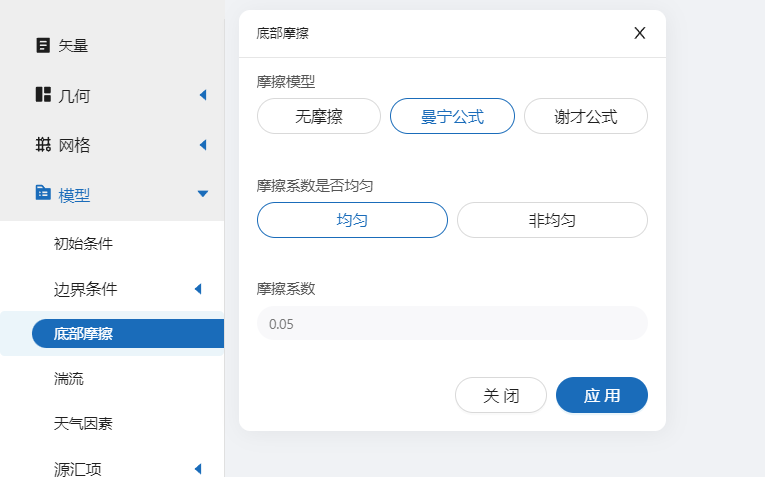
其余模型参数设置保持默认即可。
2.5 计算时间
在计算时间选项卡中设置计算步长和计算时间。为保证计算稳定,这里设置时间步长为【10】s,模拟总时间为20天,即【1728000】s。
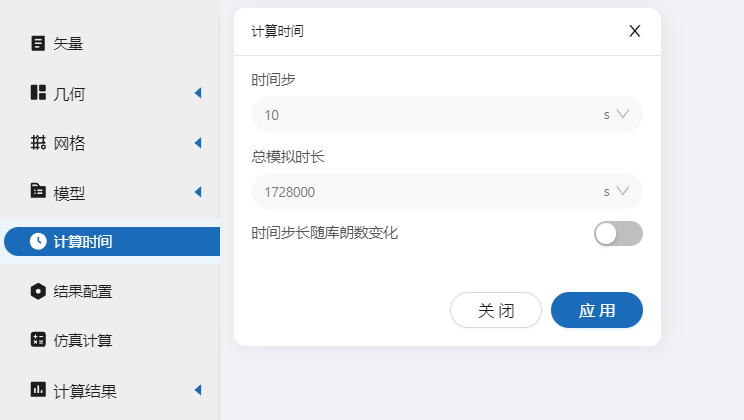
2.6 结果配置
在结果界面可以勾选自己感兴趣的变量,笔者勾选了【水深】、【水位】、【高程】、【示踪物】。并设定结果输出频率为1440时间步/帧,即每1440×10 = 14400 秒 = 4天 输出一个结果。
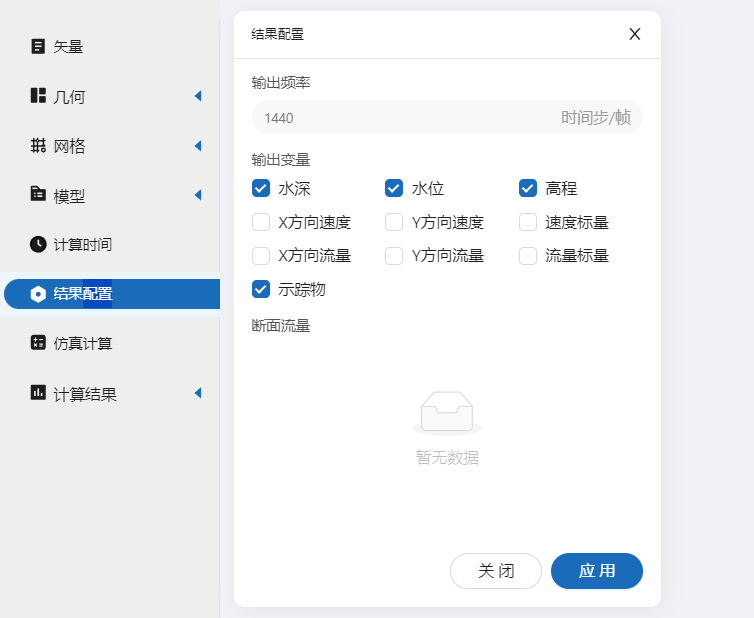
2.7 仿真计算
点击左侧菜单栏中的仿真计算,选择计算核数为【32核】,点击提交计算。
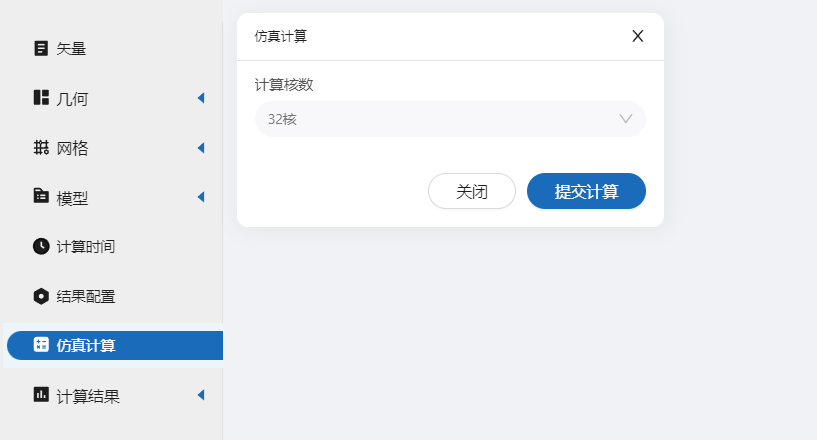 等待计算完成,即可点击查看结果。
等待计算完成,即可点击查看结果。
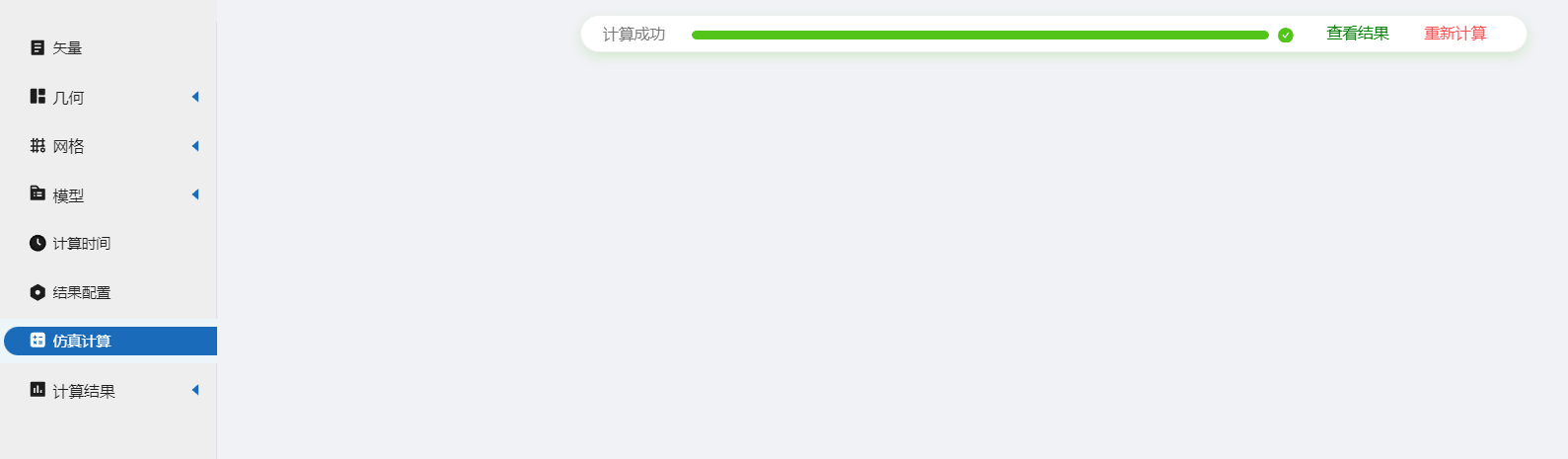
3. 结果展示
3.1 结果云图
点击左侧菜单栏中的结果云图,选择相应的物理场,点击播放按钮,分析太湖20天内污染物净化过程。
如下为污染物随时间变化的过程,选择【pollution】污染物变量,点击播放按钮即可查看污染物浓度分布的变化。感兴趣的用户可以延长模拟时长至3个月,预测更完整的污染物净化过程。
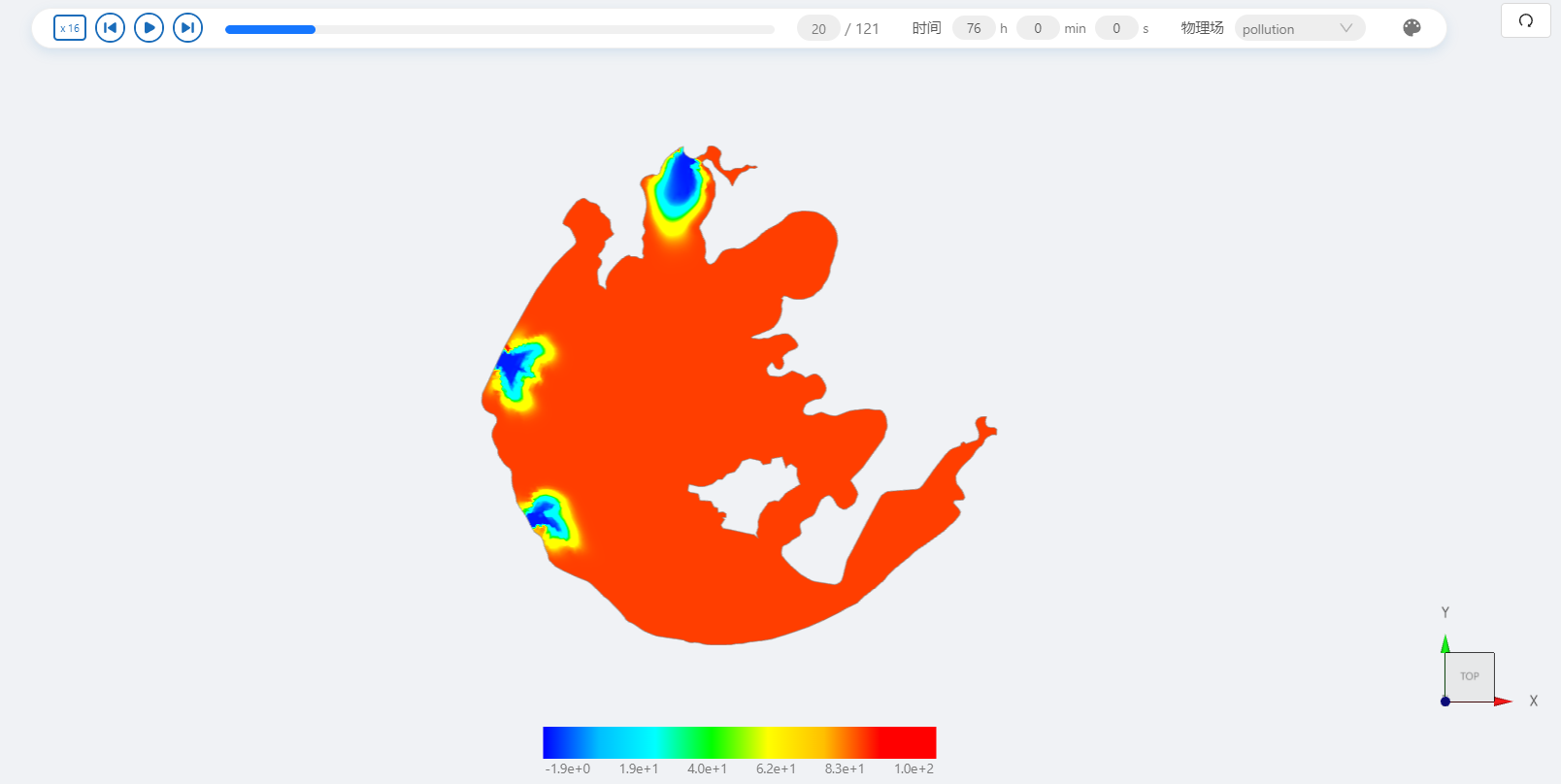

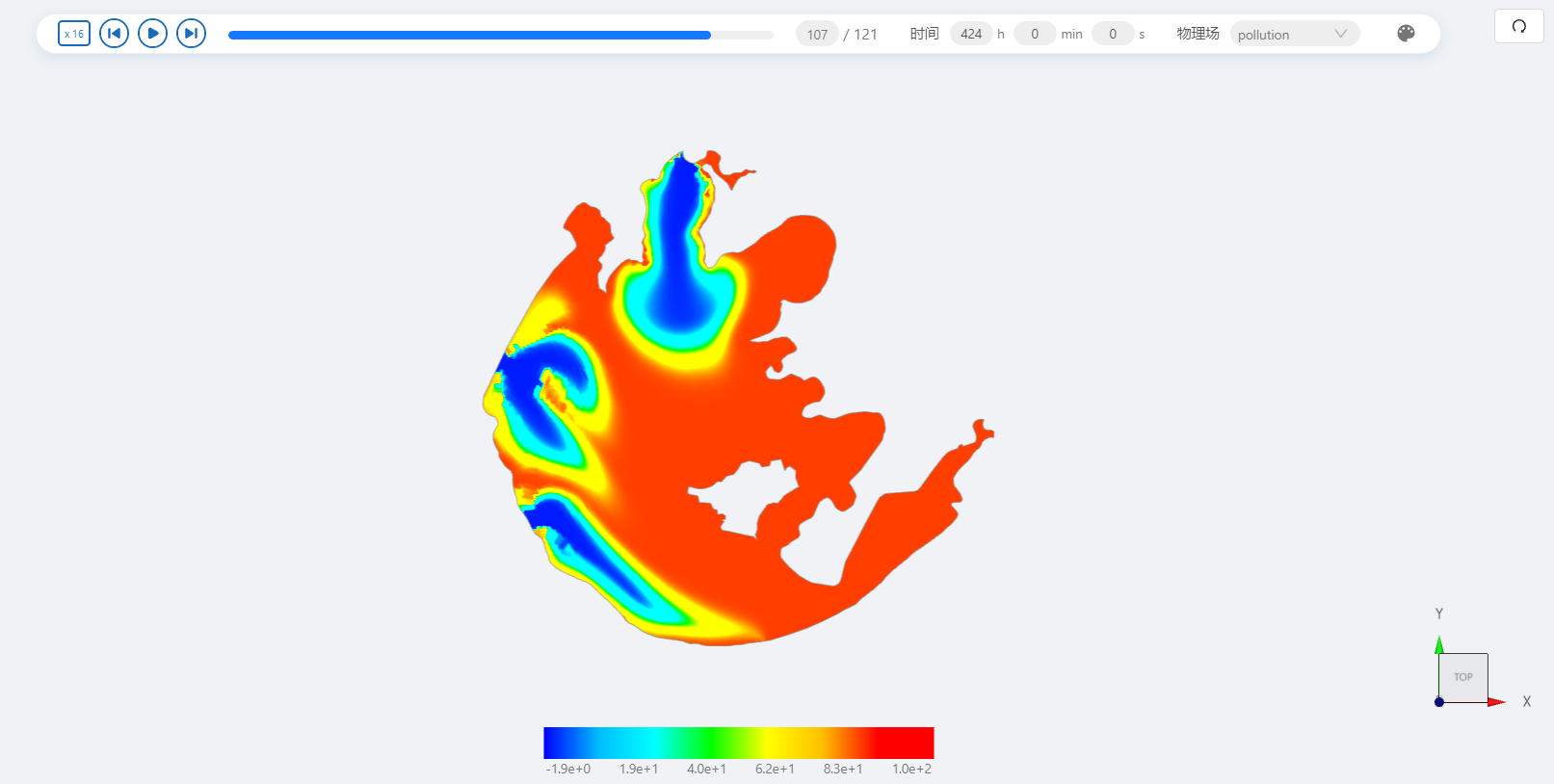
3.2 点位分析
在创建矢量时,我们分别在太湖南边设置了【点1】,太湖北边设置了【点2】,在【点位分析】中,即可查看点位处各结果变量随时间变化的线图。
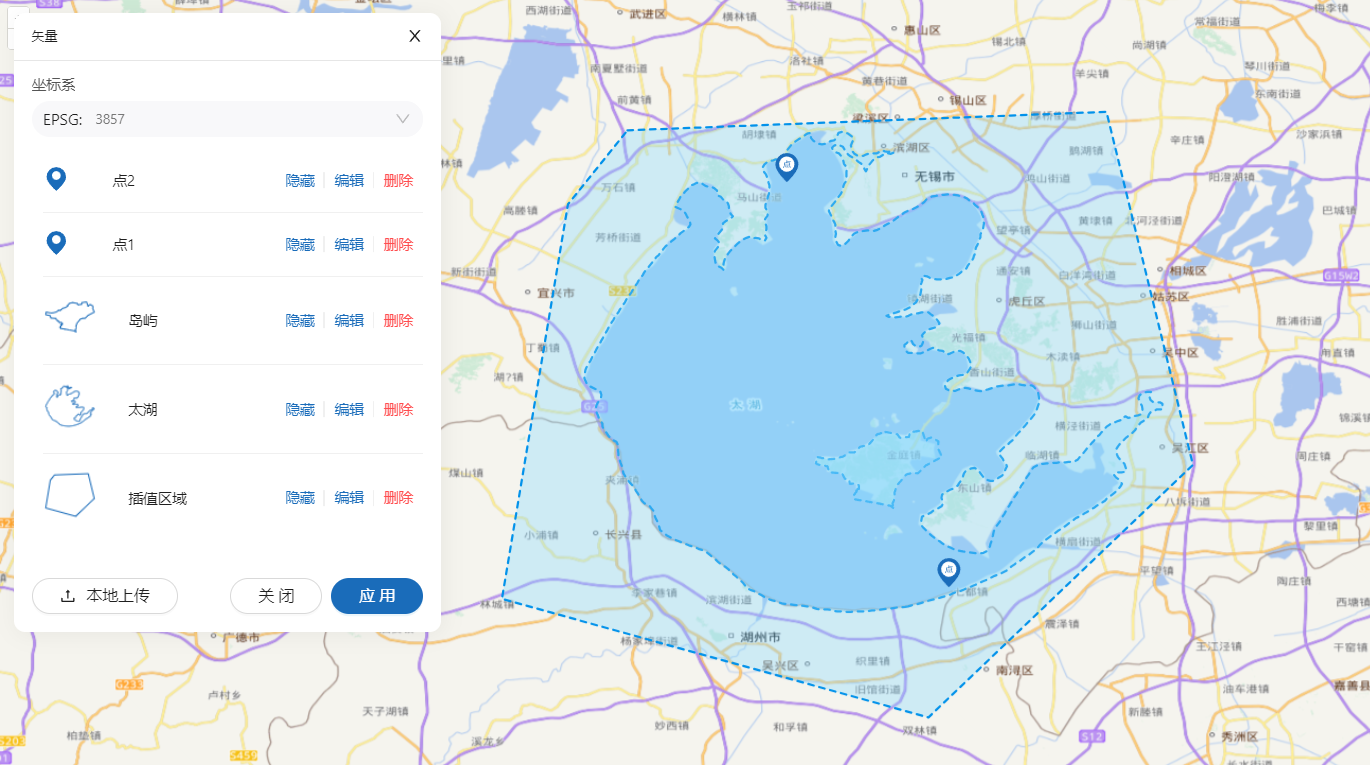
位于南边的【点1】污染物浓度随时间变化如下,由于模拟时长仅有20天,干净的水尚未到达【点1】处,因此该处的污染物浓度尚无变化。

位于北边的【点2】污染物浓度随时间变化如下,在第16小时,污染物浓度开始下降,到第80小时,污染物已经降到一个相对低的值。